Markdown语法入门一:标题,列表,表格与字体
使用编辑器:obsidian
1. 标题
标题由大到小分为六级,格式为: # + 空格 +标题内容
“ # ”的数量越少,等级越高
一级标题:#+空格+标题内容
二级标题:##+空格+标题内容
依此类推,演示如下:
敲击” #+空格+一级标题 ” 如图:

敲击回车,效果如下:
一级标题
敲击” ##+空格+二级标题 “ 如图:

敲击回车,效果如下,依此类推:
二级标题
三级标题
四级标题
五级标题
六级标题
2. 列表
列表分为有序列表,无序列表,任务列表几种。
2.1 有序列表
使用 阿拉伯数字.+空格+内容开始,在第一行出现后,回车换行会自动开始下一序号,效果如下:
- 第一行
- 第二行
- 第三行
注意,如需结束有序列表,则需在最后一列下添加空行,且空行的下一行非有序列表。
示例如下:输入”2.+空格+内容“作为第一行
2. 开始序号为2,这是第一行
3. 开始序号为2,这是第二行,且为最后一行
当希望结束并开始新的有序列表时,必须添加空号,此行为失败演示,先在下一行敲击“ 1. ”如图

现在敲击空格形成有序列表,结果如下:
4. 发现序号并非为输入的1,而是承接上一列表,序号为4
现在在本行上加入一行空行,再次以相同内容验证:
- 成功开始新的列表,开始序号为1
2.2 无序列表
无序列表又可分成两种输入格式:
- 使用
-+空格+内容 - 使用
* +空格+内容
注意,两种的使用格式的输出结果相同,均如下所示:
- 第一点
- 第二点
2.3 任务列表
任务列表类似于日常中的“待办”,可以手动进行勾选,回车后自动创建下一任务,默认未勾选,其输入方式如下:
-+空格+[空格]+空格+任务名此方法默认为未勾选-+空格+[x]+空格+任务名此方法默认为勾选
具体示例如下:
3.表格
表格较常使用,其格式分为表头,对齐方式,内容三部分:
- 边界及每格间用“ | ”分隔
- 对齐方式放在第二行,以“:+---”为内容,其中,“:---”为左对齐,“---:”为右对齐,“:---:”为居中对齐
- 内容与表头格式相同
注意, 表格前一行必须为空行 ,示例如下:
| 表头1 | 表头2 | 表头3 |
| :-- | :-: | --: |
| 1.1 | 2.1 | 3.1 |
现添加空行,效果如下:
| 表头1 | 表头2 | 表头3 |
|---|---|---|
| 1.1 | 2.1 | 3.1 |
在obsidian编辑器中,也可通过选择插入表格:
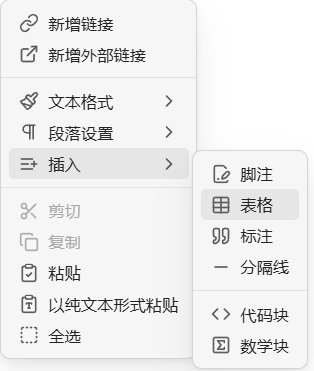
4.字体格式
4.1 加粗
如需加粗字体,格式为:**加粗字体**
用两组双星号包围加粗字体即可,也可替换为双下划线,二者效果相同,效果如下:
我加粗了
4.2 斜体
如需斜体字体,格式为:*斜体*
用两组单星号包围斜体字体即可,也可替换为单下划线,二者效果相同,效果如下:
我成了斜体
4.3 删除线
如需斜体字体,格式为:~~删除线字体~~
用两组双波浪号包围字体即可,效果如下:
删除线
4.4 高亮文本
如需高亮字体,格式为:==高亮字体==
用两组双等于号包围字体即可,效果如下:
高亮文本



 浙公网安备 33010602011771号
浙公网安备 33010602011771号